Содержание:
Как и в любой другой операционной системе, на Андроид есть программы, работающие в фоновом режиме. Они запускаются автоматически при включении смартфона. Большинство этих процессов необходимы для работы системы и являются ее частью. Однако иногда обнаруживаются такие приложения, которые потребляют слишком много оперативной памяти системы и энергии батареи. В этом случае понадобится самостоятельно приложить усилия, чтобы улучшить производительность и сэкономить заряд батареи.
Отключаем автозапуск приложений на Android
Для того чтобы отключить автозапуск ПО на смартфоне, можно воспользоваться сторонним приложением, отключить процессы вручную или полностью удалить программу с устройства. Разберемся, как это сделать.
Будьте предельно осторожны, останавливая работающие процессы или удаляя приложения, так как это может привести к сбоям в работе системы. Отключайте только те программы, в которых уверены на 100%. Такие инструменты, как будильник, календарь, навигатор, почта, напоминания и другие должны работать в фоновом режиме, чтобы выполнять свою функцию.
Способ 1: All-In-One Toolbox
Многофункциональная программа, с помощью которой можно оптимизировать работу системы путем избавления от ненужных файлов, экономии заряда батареи, а также отключения автозапуска приложений.
- Скачайте и запустите приложение. Откройте доступ к файлам, нажав «Разрешить».
- Проведите по экрану пальцем вверх, чтобы увидеть нижнюю часть страницы. Зайдите в раздел «Автозагрузка».
- Выберите вручную программы, которые хотите исключить из списка автозагрузки, и поставьте бегунок в положение «Disabled» либо нажмите «Отключить все».

Этот способ хотя и простой, но не слишком надежный, так как без рут-прав некоторые приложения всё равно будут запускаться. Вы можете использовать его в сочетании с другими методами, описанными в статье. Если в вашем телефоне есть рут-доступ, управлять автозапуском можно при помощи программы Autorun Manager.
Читайте также: Как очистить оперативную память на Андроид
Способ 2: Greenify
Этот инструмент позволяет анализировать работу приложений в фоновом режиме и на время «усыплять» те из них, которыми вы не пользуетесь в данный момент. Основные преимущества: отсутствие необходимости удалять программы, которые могут понадобиться в будущем и доступность для устройств без root-прав.
- Скачайте и установите приложение. Сразу после открытия появится небольшое описание, читаем и жмем кнопку «Далее».
- В следующем окне потребуется указать, есть ли на вашем устройстве root-доступ. Если вы сами не предпринимали каких-либо действий для его получения, то, скорее всего, у вас его нет. Укажите соответствующее значение или выберите «Я не уверен» и нажмите «Далее».
- Поставьте галочку, если используете блокировку экрана, и нажмите «Далее».
- Если выбран режим без рута или вы не уверены, есть ли рут-права на вашем устройстве, появится окно, где потребуется включить службу специальных возможностей. Нажимаем «Настройка».
- В появившемся списке нажмите на приложение Гринифай.
- Включите возможность автоматизированной гибернации.
- Снова зайдите в приложение Greenify и нажмите «Далее».
- Закончите настройку, прочитав предлагаемую информацию. В главном окне нажмите на плюсик в правом нижнем углу экрана.
- Откроется окно анализа приложений. Одним нажатием выберите программы, которые хотите усыпить. Нажмите галочку в правом нижнем углу.
- В открывшемся окне будут показаны усыплённые приложения и те, которые будут усыплены после отключения. Если вы хотите усыпить сразу все программы, нажмите кнопку «Zzz» в правом нижнем углу.

При возникновении проблем приложение уведомит вас о необходимости ввода дополнительных настроек, просто следуйте инструкциям. В настройках можно создать ярлык гибернации, позволяющий мгновенно усыплять выбранные программы одним нажатием.
Читайте также: Как проверить наличие root-прав на Андроид
Способ 3: Остановка работающих приложений вручную
Наконец, можно вручную отключить процессы, работающие в фоне. Таким образом, вы сможете увеличить производительность или проверить, как повлияет удаление той или иной программы на работу системы перед тем, как избавляться от нее.
- Зайдите в раздел настроек телефона.
- Откройте список приложений.
- Зайдите во вкладку «Работающие».
- Выберите приложение и нажмите «Остановить».
Выбирайте только те процессы, которые не повлияют на работу системы, но если всё же что-то пошло не так, просто перезагрузите устройство. Некоторые системные процессы и службы невозможно остановить без наличия рут-прав.
Способ 4: Удаление ненужных приложений
Последняя и самая крайняя мера противодействия назойливым программам. Если в списке работающих приложений вы обнаружили такие, которыми не пользуетесь ни вы, ни система, можете их удалить.
- Для этого зайдите в «Настройки» и откройте список приложений, как описано выше. Выберите программу и нажмите «Удалить».
- Появится предупреждение – нажмите «ОК», чтобы подтвердить действие.

Читайте также: Как удалять приложения на Андроид
Конечно, чтобы удалить предустановленные или системные приложения, вам понадобятся рут-права, но прежде чем получать их, тщательно взвесьте все «за» и «против».
Получение рут-прав влечет за собой потерю гарантии на устройство, прекращение автоматических обновлений прошивки, риск потерять все данные с дальнейшей необходимостью перепрошивки, возложение на пользователя полной ответственности за безопасность устройства.
Последние версии Android достаточно успешно справляются с фоновыми процессами, и если у вас установлены качественные, хорошо проработанные приложения, то беспокоиться не о чем. Удаляйте только те программы, которые перегружают систему, требуя слишком много ресурсов вследствие ошибок разработки.
 lumpics.ru
lumpics.ru

























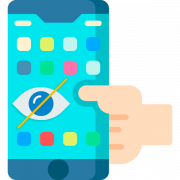

Хрень всем известная
Знаете другие варианты, неизвестные всем? Почему же не предлагаете?
Не описано, как убрать приложение из автозагрузки вручную. Только как остановить приложение.
Нет ответа на вопрос как отключить автостарт приложения по любому чиху типа при смене часового пояса, при подключении к интернету, при отключении, при переходе с 4G на WiFi и обратно. Что толку, что я его остановлю, если через 10 секунд оно стартанет снова? Как отучить приложение Aliexpress или Яндекс такси стартовать по всем этим чихам? Они мне нужны пару раз в год, а не после каждого перехода от соты к соте или на WiFi! Это не ответ на вопрос, это рассказ о банальных всем известных возможностях Андроид.
При нормально работающей операционной системе, то есть при условии, что в ней нет проблем, никакие приложения не будут автоматически запускаться при каждом, как вы выразились, чихе, тем более, когда эти чихи такие разные, а приложения никак не связанные между собой. Такое их поведение — ненормальное, это проблема, и нужно искать ее причину.
Какое у вас устройство (производитель, модель), какая версия ОС Android установлена (номер, официальная или нет, если кастомная прошивка — какая)? Когда эти приложения начали так себя вести? Установлены ли на устройстве сторонние приложения (антивирусы, всевозможные чистильщики, ускорители и т. д.)? Вероятно, на такую работу приложений влияет либо какой-то баг в системе, либо какой-то сторонний софт.
Подтверждаю, что разработчики давно научились обходить блокировку автозапуска. Такие приложения как Авито, Алиэкспресс, Вайбер, Яндекс-карты и ещё некоторые никак не получается заблокировать.
В яндекс картах при проверки версии происходит самозагрузка карты самары. КАК ЛИКВИДИРОВАТЬ САМОЗАГРУЗ?
Доброго времени суток!
В свое время в программе DU Battery saver в виде бонусного дополнения (за набранные электронные монеты) устанавливалась автовыгрузка приложений работающих в фоне при открытых вэб сессиях,во время активного вэб-серфинга.Опция была уникальной в своем роде,т.к.не требовала прав администратора и имела другой функционал в отличии от повсеместно принятого запрета автозапуска принудительно остановленных программ.Позднее,после очередного обновления,функция исчезла или была отодвинута в другие разделы.Ни с чем подобным я не сталкивался в ин-те.
Кто что ни будь знает об этом или есть какие-то конкретные ссылки по теме?
Здравствуйте, вопрос, действительно, довольно специфический и найти на него ответ будет непросто. Рекомендуем просто обратиться в техническую поддержку разработчика этого приложения по электронной почте. Не забудьте уточнить, о какой программе идет речь, поскольку они занимаются созданием нескольких приложений. Русскоязычные представители компании помогут найти необходимую функцию или объяснят причину ее исчезновения.
Благодарю за рекомендацию.
Сменил устройство,а вместе с тем утилиту,в случае плохой работы батареи возможно закачаю новую программу или вернусь к предыдущей.В последнем случае непременно воспользуюсь советом.
ТАКИЕ цены ломят только шарлатаны. Ещё и «возможно не оптимизировано для вашего устройства»!!!
Как отключить автозагрузку приложений на Android — планшете версии 4.1.2 ? Спасибо !
Все способы из этой статьи применимы к любым современным и не очень версиям Android, в том числе и 4.x.x.
Не мой случай
Проги, описанные в статье, не выполняют своих функций, реклама и больше никакого толку от них.
Проблема не в отключении на это есть стандартные приложения а в самостоятельном самозапуске того же яндекса с алисой и жрут озу в фоне
Здравствуйте. В актуальных версиях ОС Android тот же Яндекс с Алисой, как и любое другое приложение, будет работать в фоне, только если вы сами разрешите ему/им это делать. Поэтому проверьте в настройках выданные приложению/приложениям разрешения и отзовите те, что сочтете ненужными.
Сбербанк* автостартует вне зависимости от разрешения на работу, либо его запускает сторонний сценарий… Непонятно
ну и что ,при остановки приложение остановится,но после перезагрузке устройства оно снова запустится,нужно его убрать из автозагрузки,а вы о чем тут пишете?!
Отключить все.
Как посмотреть кто поставил лай или сердце по комментариям
нету норм способа